6.2: IDE
- Page ID
- 83233
Una vez instalada la placa, es el momento de abrir el IDE Arduino. Es bastante simple en comparación con los sistemas de desarrollo del lenguaje C de escritorio más grandes.
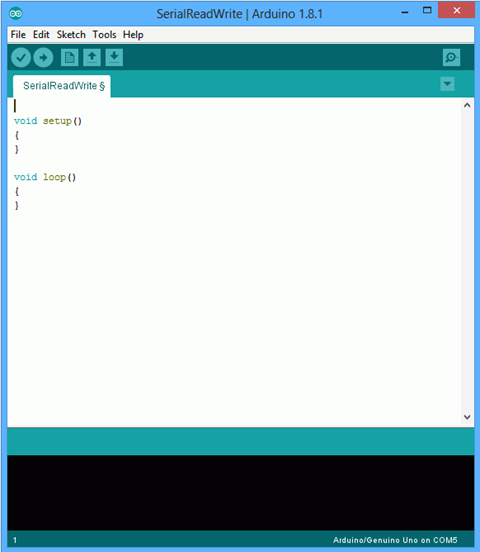
Figura\(\PageIndex{1}\)
Verá un solo espacio de edición con las instalaciones habituales de corte, pasta y copia. El área negra debajo del espacio de edición es para los mensajes del compilador/descargador. Es decir, aquí es donde se mostrarán los errores del compilador junto con los mensajes de estado. El contenido del menú Archivo y Edición son bastante típicos. El menú Herramientas es particularmente importante.
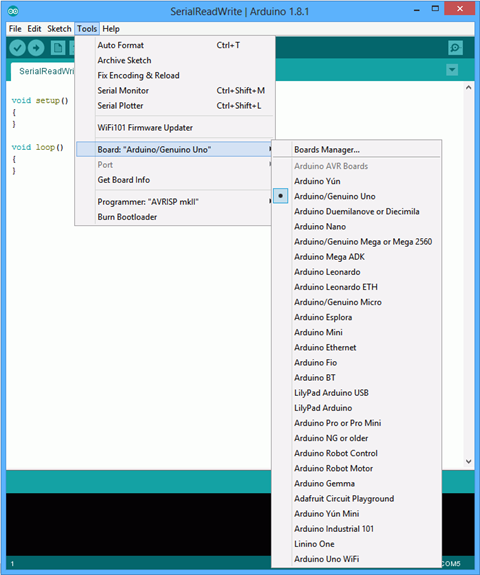
Figura\(\PageIndex{2}\)
Los dos elementos más importantes aquí son Placa (de la que selecciona su placa particular) y Puerto serie (desde donde selecciona el puerto COM al que está conectada su placa). Si no se configuran correctamente, la programación de su placa será infructuosa. Tenga en cuenta que las selecciones actuales de placa y puerto COM se imprimen en la esquina inferior derecha de la ventana IDE.
Hay una barra de herramientas simple debajo de los menús. El primer elemento (marca de verificación) se llama “Verificar” y compila tu código. El segundo elemento (flecha derecha) descarga el código al tablero objetivo. Los demás elementos abren y guardan archivos.


